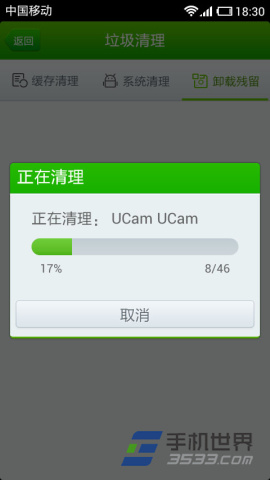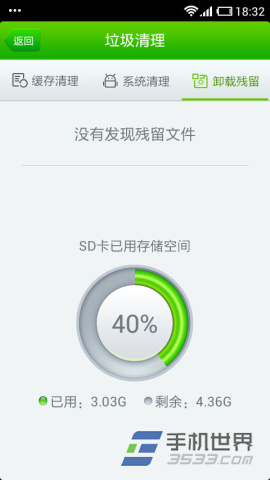360手机卫士如何轻松清除卸载残留
发布时间:2015-05-12 来源:查字典编辑
摘要:1)首先打开360手机卫士。2)点击手机清理,选择垃圾清理。3)出现缓存清理、系统清理、卸载残留,因为本文主要讲述的是如何清除卸载残留,所以...
1)首先打开360手机卫士。
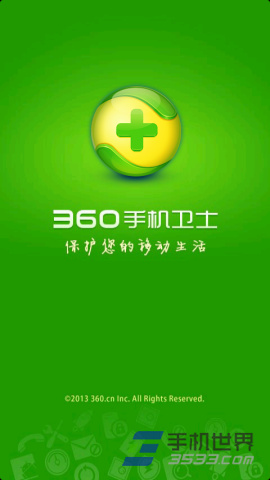
2)点击手机清理,选择垃圾清理。
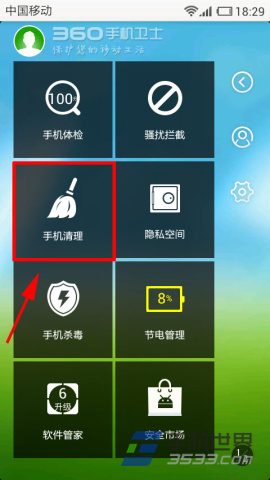
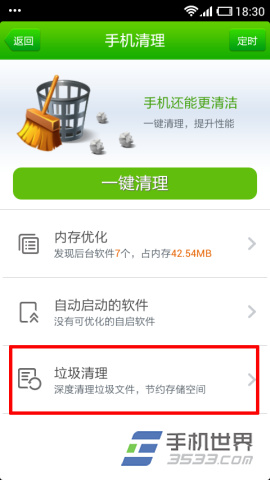
3)出现缓存清理、系统清理、卸载残留,因为本文主要讲述的是如何清除卸载残留,所以其他两项暂时忽略不计。点击卸载残留那一选项,如下图所示:
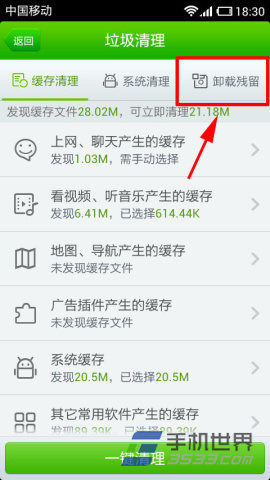
4)一键清理:可点选,也可全选。当你选择完后按一键清理,出现确认要删除残留文件的提示,不要勾选“不删除媒体类文件”(勾选的话有媒体类的文件会清理不干净)。点击确认。如下图所示:
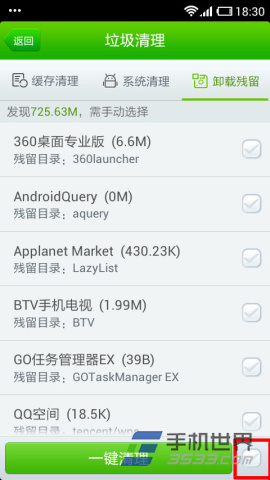
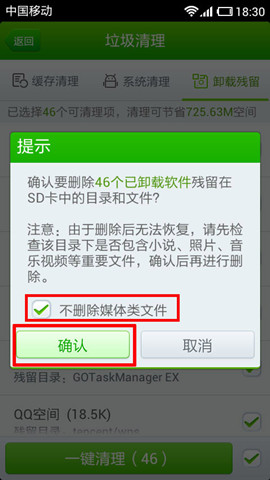
5)出现正在清理,最后清理成功了。如下图所示: